- Kai kurie vartotojai pranešė, kad jų diskų nuskaitymas sustojo tam tikru momentu ir jie nežinojo, ką daryti.
- Turėtumėte žinoti, kad „Windows“ siūlo keletą integruotų įrankių, kurie jums padės tai padaryti; taip pat yra išorinių įrankių, kuriuos galite naudoti.
- Norėdami būti pasiruošę viskam, galite patikrinti dažniausiai pasitaikančias standžiųjų diskų klaidas atskirame skyriuje Kietojo disko trikčių šalinimas puslapis.
- Ir mūsų „Windows 10“ trikčių šalinimo centras, galite rasti išsamius vadovus apie beveik visas galimas OS klaidas.

Ši programinė įranga leis jūsų tvarkyklėms veikti ir veikti, taip apsaugant jus nuo įprastų kompiuterio klaidų ir aparatūros gedimų. Dabar patikrinkite visus tvarkykles atlikdami 3 paprastus veiksmus:
- Atsisiųskite „DriverFix“ (patikrintas atsisiuntimo failas).
- Spustelėkite Paleiskite nuskaitymą rasti visus probleminius vairuotojus.
- Spustelėkite Atnaujinti tvarkykles gauti naujas versijas ir išvengti sistemos sutrikimų.
- „DriverFix“ atsisiuntė 0 skaitytojų šį mėnesį.
Defragmentavimas ir tikrindami kietuosius diskus, ar nėra klaidų rekomenduojama reguliariai, nes tai naudinga jūsų prietaiso sveikatai. Bet ir šios naudingos operacijos turi savo klaidų ir blogųjų pusių.
Kai kurie vartotojai pranešė, kad jų diskų nuskaitymas sustojo tam tikru momentu ir jie nežinojo, ką daryti. Ir jei jūs esate vienas iš jų, čia yra jūsų problemos sprendimas.
Ką daryti, jei mano kietojo disko nuskaitymas užstringa?
1. Paleiskite disko valymą
Laikini failai ir šlamšto failai gali priversti kompiuterį užšaldyti arba sudužti tikrinant kietąjį diską. Naudodamiesi disko valymo funkcija, būtinai pašalinkite šią galimą priežastį iš savo sąrašo.
Norėdami tai padaryti, dešiniuoju pelės mygtuku spustelėkite probleminį kietąjį diską ir eikite į Savybės. Spustelėkite Generolas skirtuką ir pasirinkite Disko valymas. Vykdykite ekrane pateikiamas instrukcijas, kad užbaigtumėte procesą.
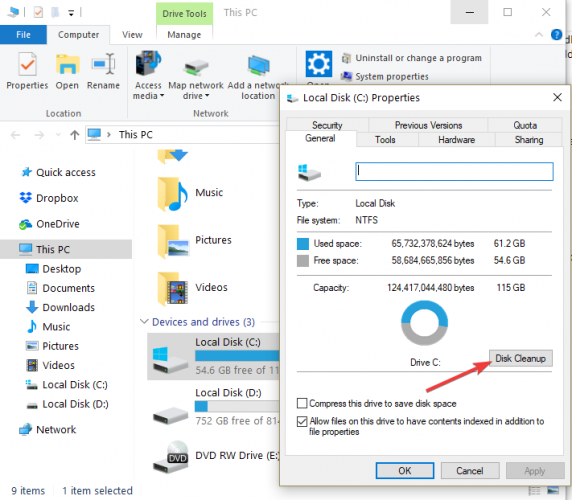
Arba ir kuo išsamesniam procesui rekomenduojame naudoti trečiosios šalies specialią programą, pvz., „Ashampoo WinOptimizer“, kad atliksite darbą, kad išvalytumėte ir optimizuotumėte savo kompiuterį.
Šis įrankis siūlo išsamų kelių lygių išsamų valymą, sistemos optimizavimą ir diagnostiką.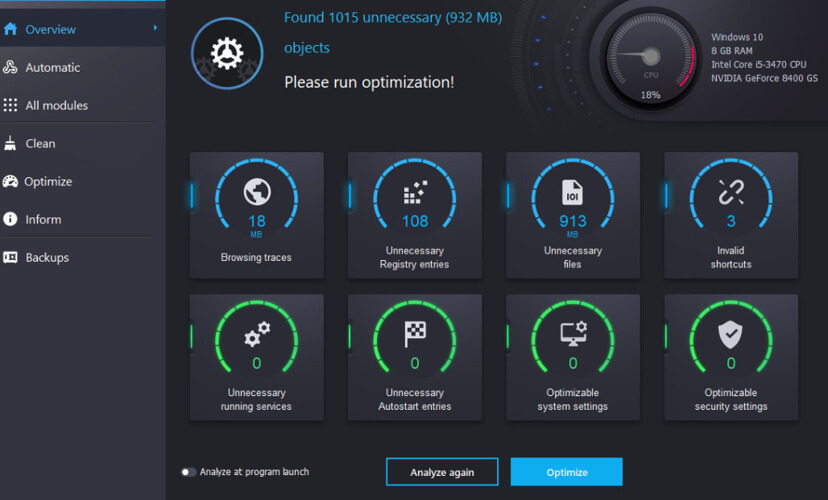
Diegimas yra labai lengvas ir greitas, taip pat atliekamas optimizavimas ir diagnostika. Sąsaja suteikia patogumo vartotojui sistemos informacijos rodinys, išsami informacija apie įdiegtą aparatinę įrangą, taip pat informacijos suvestinės, skirtos visada atnaujinamiems duomenims ir tiesioginei prieigai prie funkcijų.
Ko jums reikės šiuo konkrečiu atveju yra Vieno paspaudimo optimizavimo priemonė kurį galite rasti Sistemos priežiūra. Šis įrankis padės jums rasti žiniatinklio naršymo pėdsakus, paslėptą duomenų šlamštą, nereikalingus registro įrašus ir sistemos pažeidžiamumus, kurie neleis jūsų kompiuteriui tinkamai veikti.
Vėliau galite naudoti Automatinis valymas įrankis automatiškai išvalyti jūsų sistemą nuo nepageidaujamų duomenų ir taip pat sumažinti netvarką.

„Ashampoo WinOptimizer“
Išsklaidykite kompiuterį naudodami „Ashampoo“, kad atkurtumėte pagrindinius nustatymus ir išlaikytumėte savo prietaiso optimizavimą ir sveikatą.
Apsilankykite svetainėje
2. Naudokite sistemos konfigūraciją
- Eikite į Paiešką
- Tipas msconfig paieškos laukelyje ir spustelėkite msconfig.
- Ant Paslaugos skirtukas Sistemos konfigūracija dialogo lange spustelėkite Slėpti visas „Microsoft“ paslaugas žymės langelį ir pasirinkite Viską išjungti.

- Ant Pradėti skirtukas Sistemos konfigūracija dialogo lange spustelėkite Atidarykite „Task Manager“.
- Užduočių tvarkytuvės skirtuke „Paleidimas“ kiekvienam paleisties elementui pasirinkite elementą ir spustelėkite Išjungti.

- Uždarykite užduočių tvarkyklę.
- Dialogo lango Sistemos konfigūracija skirtuke Pradėti palieskite arba spustelėkite Gerai, tada paleiskite kompiuterį iš naujo.
3. Komandų eilutėje naudokite komandą chkdsk
Iš naujo paleiskite kompiuterį ir leiskite „Windows“ atlikti visą disko patikrinimą. „Windows“ automatiškai ištaisys visas įmanomas failų sistemos klaidas. Po to rankiniu būdu paleiskite Chkdsk komandą iš komandinės eilutės, kad patikrintumėte, ar diske nėra jokių kitų klaidų.
- Tipas Komandinė eilutė paieškos barde ir atidarykite kaip administratorius.
- Įveskite šią komandą ir paspauskite Enter:
chkdsk / scan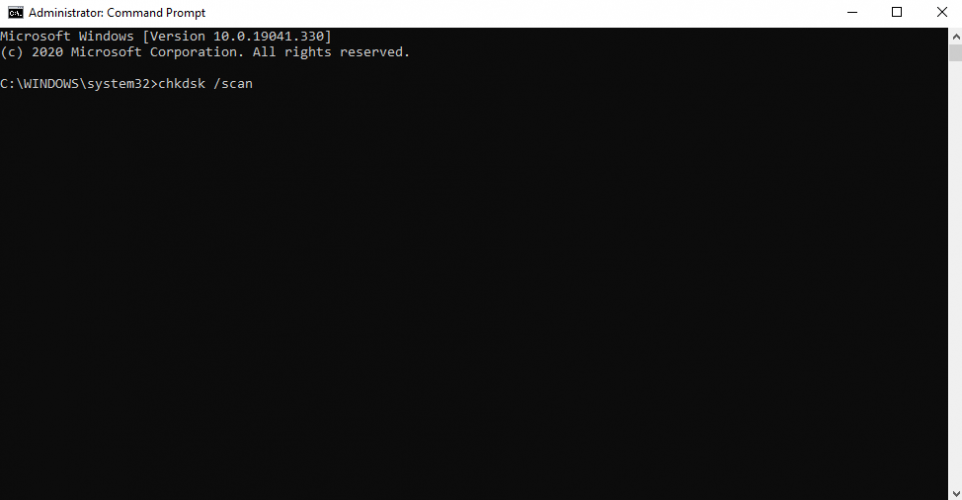
- Kai cmd baigs nuskaityti, jums bus pranešta apie rastas klaidas. Jei randama kokių nors klaidų, kitoje eilutėje vykdykite šią komandą, kad pašalintumėte klaidas:
chkdsk / spotfix
Prieš atlikdami šį veiksmą komandinėje eilutėje, įsitikinkite, kad išsaugojote visą savo darbą, nes komandai „chkdsk“ kartais reikia iš naujo paleisti kompiuterį arba net jį paleisti automatiškai.
Tikimės, kad šie trys sprendimai padėjo išspręsti problemą. Jei taip, pasakykite mums toliau pateiktame komentarų skyriuje.
.
Dažnai užduodami klausimai
Nesvarbu, ar kalbame apie vidinius, ar išorinius kietuosius diskus, dažniausiai jiems būna tos pačios klaidos. Panašiai, dažniausiai pasitaikančių klaidų šalinimo būdai taikoma abiem atvejais.
Kietojo disko nuskaitymas yra lengviausias būdas. Laimei, mes siūlome jums keletą paprastų žingsnių kaip nuskaityti kompiuterį ir leisti sistemai taip pat ištaisyti blogus sektorius.
Dažniausiai HDD nerodomas dėl sugadintų failų. Skaitykite daugiau apie tai ir kitos galimos priežastys, taip pat kaip jas išspręsti šiame išsamiame straipsnyje.
![5 melhores ferramentas de diagnóstico de hardware para PC [testadas por especialistas]](/f/44515b734a556cdc503f5885d08b3899.jpg?width=300&height=460)

